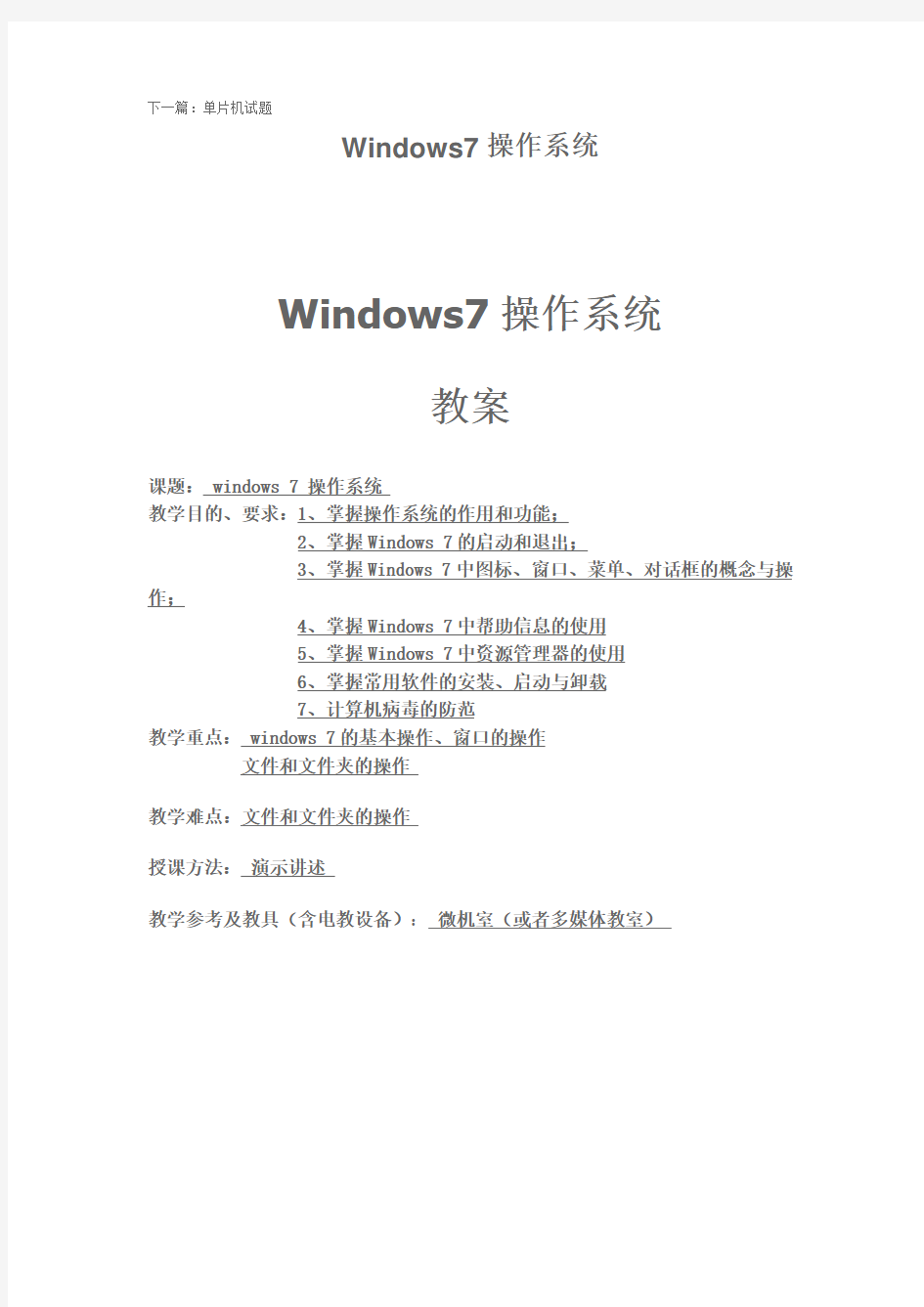
win7教案
- 格式:docx
- 大小:27.48 KB
- 文档页数:16
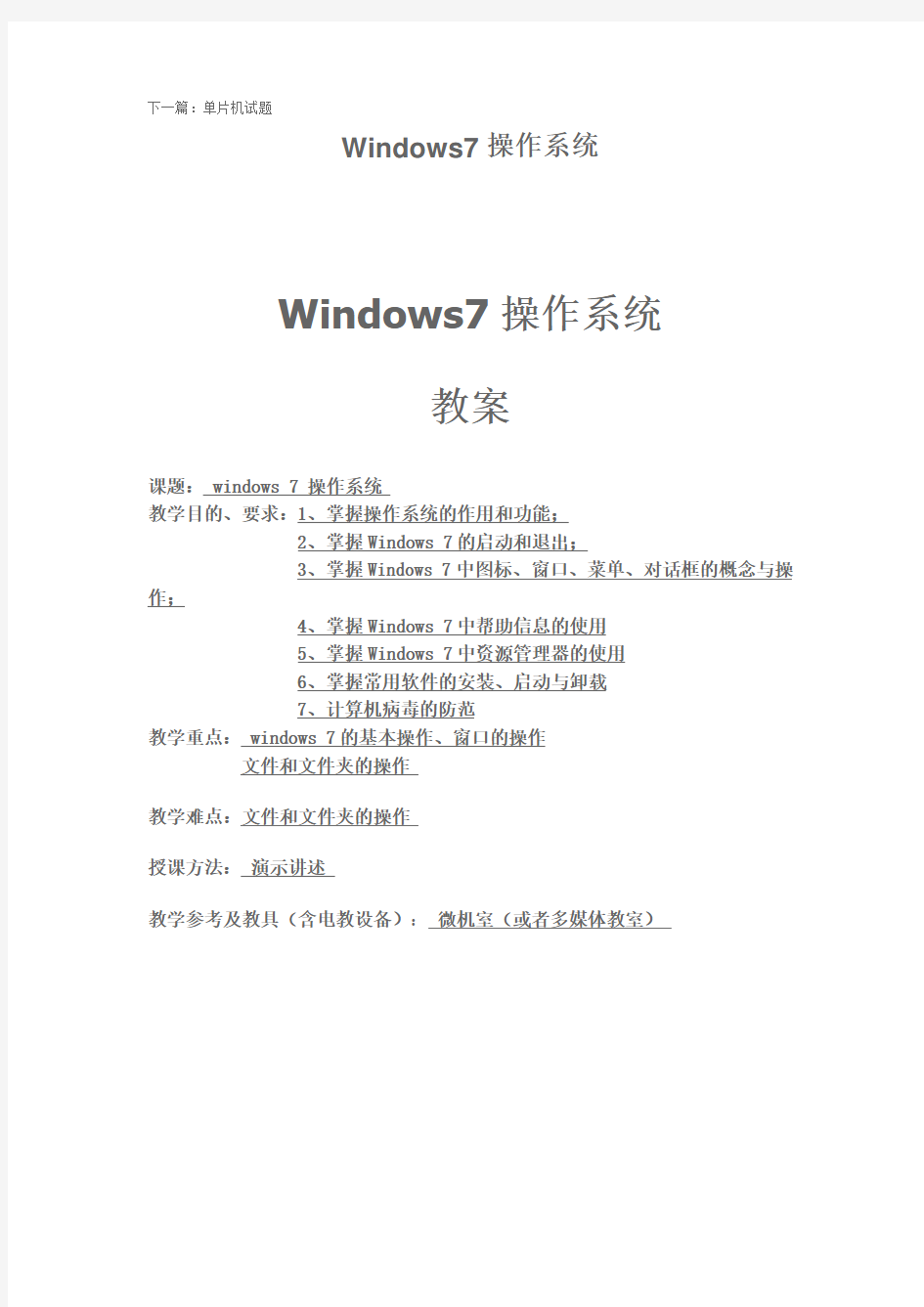
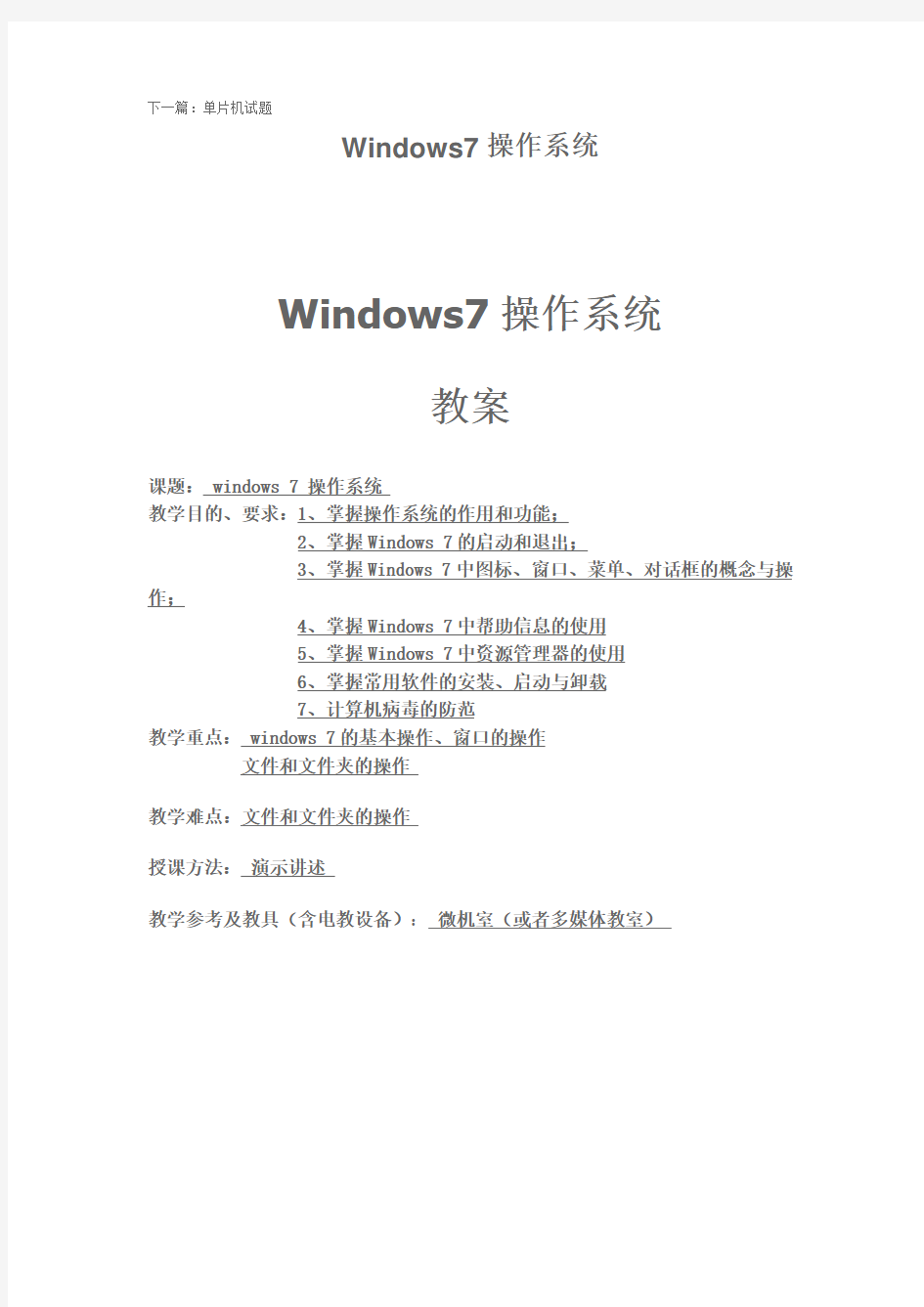
下一篇:单片机试题
Windows7操作系统
Windows7操作系统
教案
课题: windows 7 操作系统
教学目的、要求:1、掌握操作系统的作用和功能;
2、掌握Windows 7的启动和退出;
3、掌握Windows 7中图标、窗口、菜单、对话框的概念与操作;
4、掌握Windows 7中帮助信息的使用
5、掌握Windows 7中资源管理器的使用
6、掌握常用软件的安装、启动与卸载
7、计算机病毒的防范
教学重点: windows 7的基本操作、窗口的操作
文件和文件夹的操作
教学难点:文件和文件夹的操作
授课方法:演示讲述
教学参考及教具(含电教设备):微机室(或者多媒体教室)
讲授新课:
一、操作系统概述
操作系统是系统软件的核心。控制和管理计算机的硬、软件资源,为用户提供操作界面。
只有通过操作系统才能使用户在不必了解计算机内部
结构的情况下使用计算机。
二、操作系统的作用
一是管理计算机:OS用来更有效地管理和分配系统的硬、软件资源,使得其能够发挥更大的作用。
二是方便用户使用计算机:用户通过OS,无需了解计算机软、硬件的有关细节就能方便地使用计算机。
三、操作系统的主要功能
⑴处理机管理
⑵存储器管理
⑶设备管理
⑷文件管理
⑸用户接口
四、微机操作系统的演变与发展
1.MS-DOS 是美国Microsoft公司为16位字长计算机开发的、基于字符(命令行)方式的单用户、单任务的个人计算机OS。
2.WINDOWS 是Microsoft开发的一个多任务的OS,它采用图形窗口界面,使用户对计算机的各种复杂操作只需通过点击鼠标即可轻松地实现。
五、Windows简介
十多年来,计算机应用技术的几项大变革
●字符界面转向图形界面
●单媒体转向多媒体
●单机转向网络
PC操作系统的发展
DOS→Win3.x →Win9x →Win2000 →WinXP →Winvista →Win7
Windows是“视窗”操作系统
采用了图形用户界面,把操作对象以形象化的图标显示在屏幕上,通过鼠标操作可以实现各种复杂的处理任务。
(1) 多窗口技术
用户的主工作区:桌面
应用程序运行形式:窗口
窗口系统:信息共享与多任务
(2) 菜单技术
选择”菜单项”就可以执行命令
不必熟记命令词;不必键入命令。
提供多种形式的菜单:菜单栏、工具栏、快捷菜单
(3) 联机帮助
代替了书面的用户手册
六、Win7启动和退出
(1)启动Win7
(3)退出Win7
(4)重新启动Win7
●通过开始菜单来重新启动
●按Ctrl+Alt+Del
●按复位键Reset
(5)进入休眠状态
支持多用户:允许多个用户登录到计算机系统中,各个用户除了拥有公共系统资源外,还可拥有个性化的桌面、菜单、“我的文档”和应用程序等
打开“开始”菜单,单击“注销”按钮
·“切换用户”不注销当前用户的情况下重新登录
·“注销”关闭当前用户
七、Win7基本概念与基本操作
Win 7的基本元素:
桌面,窗口,图标,菜单和对话框
(一)鼠标和键盘的基本操作
1. 鼠标操作
鼠标的五种基本操作:指向、单击、右击、双击和拖放
●单击: 主要用来进行“选定”、“执行”等操作
●右击:用来打开“快捷菜单”或执行其他特殊的操作
●双击:通常用于启动一个应用程序或打开一个窗口
●拖放:拖动和释放
2. 键盘操作
Ctrl+Esc 打开“开始”菜单
Alt+F4 关闭窗口
Alt+Tab 窗口之间的切换
Ctrl+Alt+Del 打开“Windows任务管理器”,以供管理任务。例如可以通过管理器的“结束任务”命令来结束不响应的任务
Enter 确认
Esc 取消
Ctrl + <空格键> 启动或关闭输入法
Ctrl + Shift 中文输入法的切换
(二)、窗口
1.窗口的组成
Windows 7窗口由控制图标、标题栏、控制按钮、菜单栏、工具栏、操作区、滚动条、和状态栏组成。
2.窗口的操作
(1)窗口的打开
通过以下几种方法均可打开相应的窗口:
•双击桌面上的快捷方式图标
•单击“开始”菜单中的“程序”下的子菜单
•在“我的电脑”或“资源管理器”中双击某一程序或文档图标。
(2)窗口的关闭
通过以下几种方法均可打开相应的窗口:
•双击程序窗口左上角的控制图标
•单击窗口右上角的“关闭”按钮
•按Alt+F4键
•选择窗口的“文件”菜单中的“关闭”命令
•将鼠标指针指向任务栏中的该窗口的图标按钮并单击右键,然后选择“关闭”
(3)窗口的基本操作
窗口的基本操作包括以下几种:
•移动窗口
•缩放窗口
•排列窗口
(三)桌面有关概念与基本操作
桌面是Win7的屏幕工作区
桌面的几种常用工具:“计算机”“网络”“回收站”
(四)图标与图标的基本操作
图标用来表示计算机内的各种资源(文件、文件夹、磁盘驱动器、打印机等)。
每个图标由图形和文字两部分组成。
Windows通过对这些图标的选定、复制、移动和删除等操作,来完成对文件或文件夹的处理。
快捷方式图标是一个连接对象的图标。它与某个对象(如程序、文档)相连接,使之能快速地访问到指定的对象可以为任何一个对象建立快捷方式,并可以随意将快捷方式放置于Windows中的任何位置,例如,可以在桌面、“开始”菜单中为一个程序文件、文档等创建快捷方式。
排序桌面图标
(五)、对话框
对话框与窗口很相似,但是不能最大化和最小化,是系统或应用程序与用户进行交互、对话的场所,让用户在进行下一步的操作前做出相应的选择。
(六)、菜单
1.下拉式菜单